Se o seu arquivo PDF foi criado no Word, PowerPoint ou outro programa com recursos de correção ortográfica, ainda assim é provável que o documento contenha erros de ortografia. É importante verificar a ortografia do PDF com um módulo de correção ortográfica como medida de segurança.
Neste guia detalhado, você descobrirá como corrigir a ortografia para evitar erros tipográficos na documentação.
Neste artigo
Método 1. Corrigir ortografia em PDF com editor de PDF
Como explicamos, é necessário buscar um corretor ortográfico adequado, e é aí que o PDFelement entra em cena.
Este software oferece um recurso completo de revisão gramatical com IA, que pode refinar e aprimorar seus documentos com facilidade. Ele permite fazer edições aprofundadas, incluindo opções avançadas de resumo e tradução.
O PDFelement simplifica esse processo para permitir que você revise e corrija rapidamente qualquer erro de texto no seu PDF. A seguir, detalhamos o guia completo sobre como usar o corretor gramatical com IA deste software robusto para corrigir erros ortográficos.
Opção 1. Corrigir ortografia em PDF com IA
Passo 1 Acessar o assistente de IA no PDFelement
Você pode iniciar essa operação abrindo o software no seu sistema e acessando o documento desejado através de "Abrir arquivo". Quando o programa carregar o PDF, vá até a barra de menus superior e clique em "Assistente de IA".
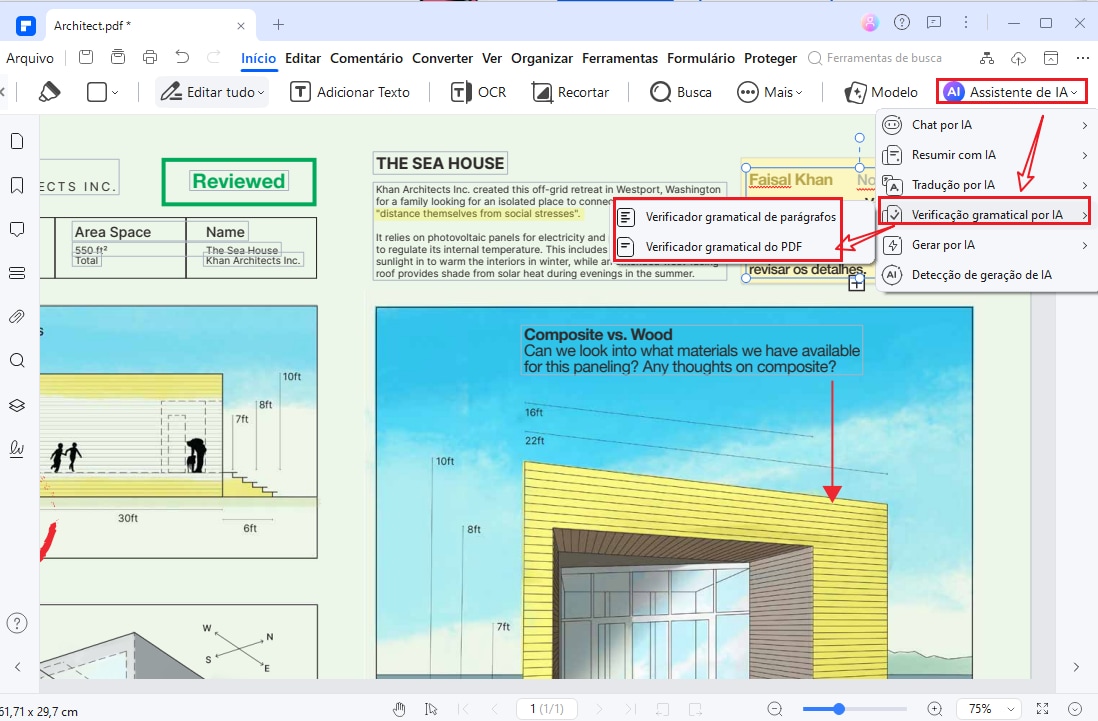
Passo 2 Revisar a ortografia do seu PDF com o corretor gramatical com IA
Entre as opções disponíveis em "Assistente de IA", passe o cursor sobre "Corretor Gramatical com IA" para escolher entre "Revisão gramatical de parágrafo" ou "Revisão gramatical de PDF".
- Usar a opção "Revisão gramatical de PDF" fará com que o programa revise todo o documento de uma só vez.
- Enquanto isso, com "Revisão gramatical de parágrafo", você pode selecionar um parágrafo e "Revisar" para detectar erros ortográficos.
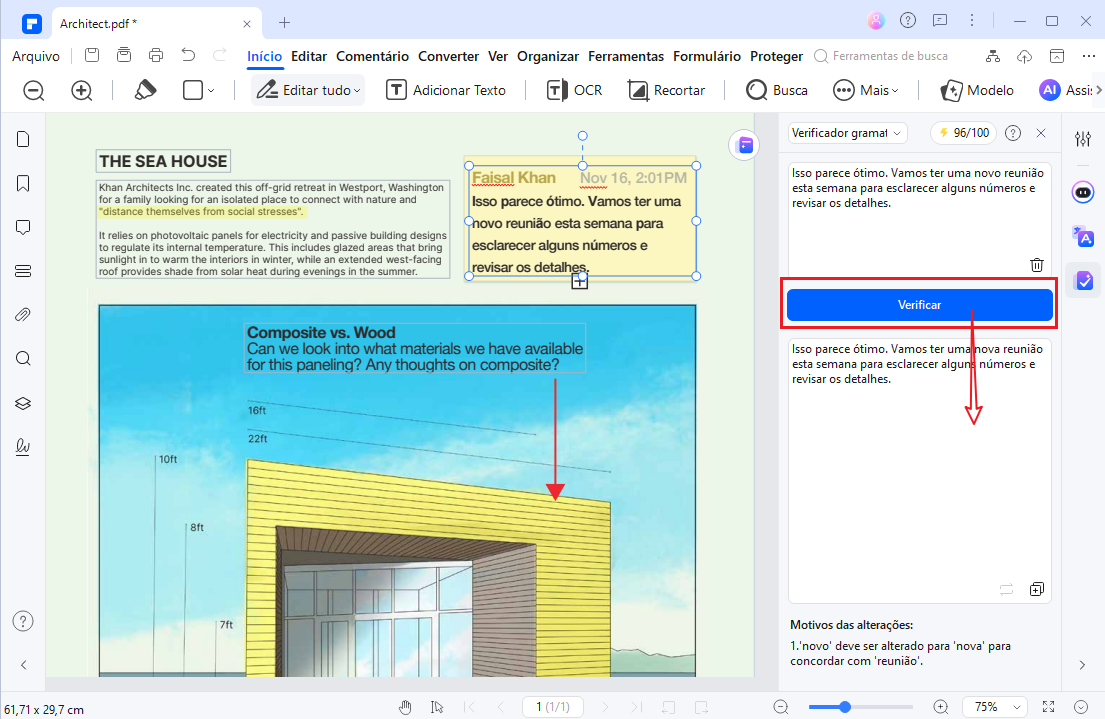
Use o recurso de correção ortográfica no PDFelement para identificar erros enquanto realiza alterações no texto. Você pode inserir, excluir, modificar ou substituir texto no seu documento ao mesmo tempo em que verifica erros ortográficos e gramaticais. Quando terminar, lembre-se de salvar o documento para confirmar as alterações realizadas.
Opção 2. Ativar a correção ortográfica de palavras no PDFelement
Passo 1 Carregar arquivos PDF para correção ortográfica
Assim que iniciar o PDFelement, você deve importar o seu PDF para o programa. Se tiver o arquivo em mãos, basta usar o recurso de arrastar e soltar do seu computador para importá-lo.
Caso contrário, clique em "Abrir PDF" na janela inicial, navegue pelo armazenamento do seu computador para localizar o arquivo, selecione-o e clique em "Abrir" para importá-lo.
Passo 2 Definir as opções de revisão ortográfica
Habilitar a revisão ortográfica: depois que o arquivo for carregado, vá até a opção "Arquivo" na barra de menu e selecione "Opções" na lista. Deve ser o último item do menu.
Na janela que se abrir, marque a opção "Habilitar revisão ortográfica de palavras" para ativar a verificação. Deixe como está se já estiver selecionado. Clique em "OK" para salvar as alterações.
Definir dicionário personalizado: você também pode adicionar ou remover palavras do dicionário personalizado de revisão ortográfica. Para isso, clique no botão Dicionário Personalizado e adicione ou remova palavras conforme necessário.
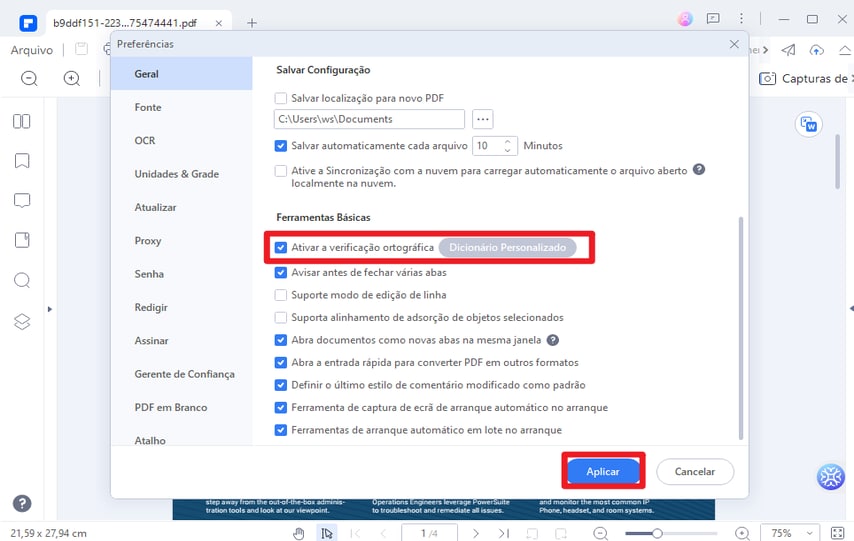
Passo 3 Realizar a verificação ortográfica no arquivo PDF
Com a verificação ortográfica ativada, agora você pode voltar ao seu documento e verificar se há erros ortográficos. Clique na opção "Editar" na parte superior para ativar a edição de texto e clique em qualquer parte do documento para destacar os erros e fazer as correções necessárias.
Você também pode ignorar as correções ou adicionar palavras de uso comum ao dicionário ortográfico.
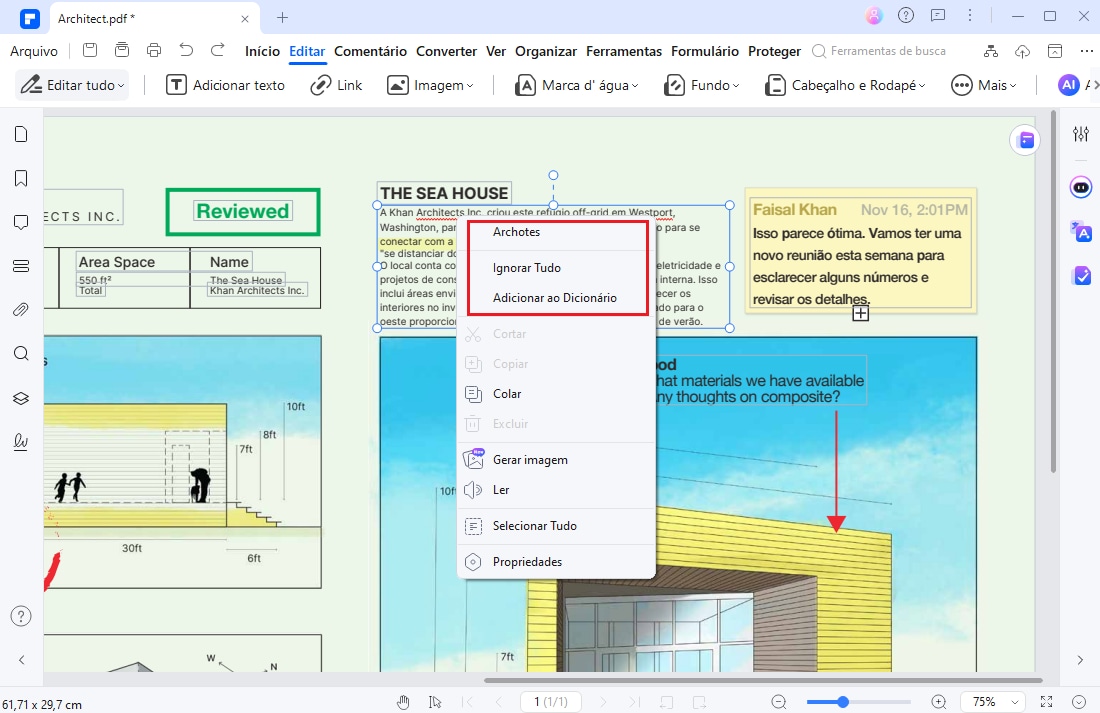
Além de corrigir erros ortográficos, ao integrar ferramentas avançadas de IA, o software também oferece recursos robustos para anotar, converter e proteger documentos PDF, tornando-se uma opção versátil para a gestão de arquivos:
- Edição de texto: Modifique diretamente o texto no PDF, incluindo tamanho da fonte, cor e estilo, sem precisar do arquivo original.
- Gerenciamento de imagens: Insira, exclua ou reorganize imagens dentro do documento para melhorar a apresentação visual.
- OCR: Converta documentos digitalizados em PDFs editáveis e pesquisáveis. Disponível na versão completa do programa.
- Conversão de arquivos: Converta PDFs para Word, Excel, PowerPoint e outros formatos mantendo o layout original.
- Ferramentas de anotação: Adicione comentários, destaques e outros elementos para facilitar a revisão e correção do conteúdo.
- Formulários interativos: Crie e preencha formulários PDF, ou extraia facilmente os dados contidos neles.
- Segurança de documentos: Proteja seus arquivos com senhas, restrições de acesso e opções de redação para manter a confidencialidade.
Método 2. Verificar a ortografia do PDF no Adobe
O Adobe Acrobat oferece serviços únicos para a gestão e edição de PDFs. Além das ferramentas básicas de edição, os usuários podem utilizar diversas outras funcionalidades, como o corretor ortográfico no Adobe.
Para realizar a verificação ortográfica no Adobe, siga os passos indicados abaixo.
Guia em 3 passos sobre como corrigir a ortografia no Adobe
Passo 1Abrir o arquivo PDF no Adobe Acrobat
Inicie o Adobe Acrobat no seu dispositivo e abra um arquivo PDF que deseja revisar. Ao abrir o arquivo, vá até a seção "Editar".
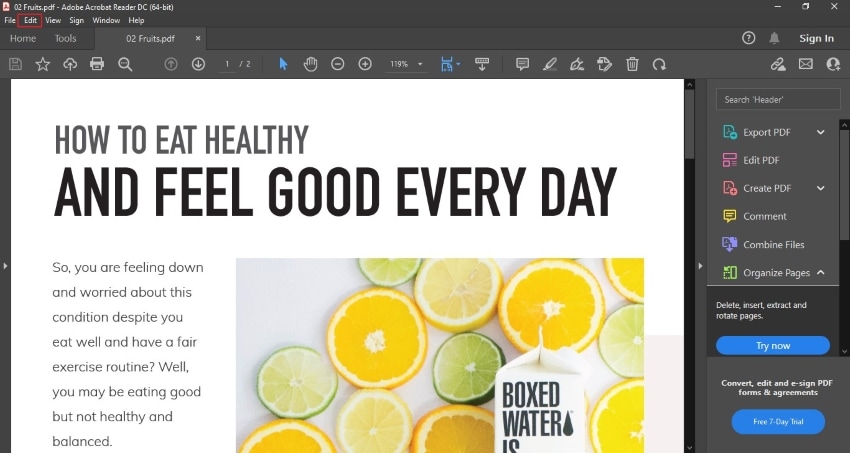
Passo 2Acessar a função de verificação ortográfica
Selecione a opção "Verificar ortografia" no menu suspenso, seguida de "Verificar ortografia em comentários, campos e texto editável".
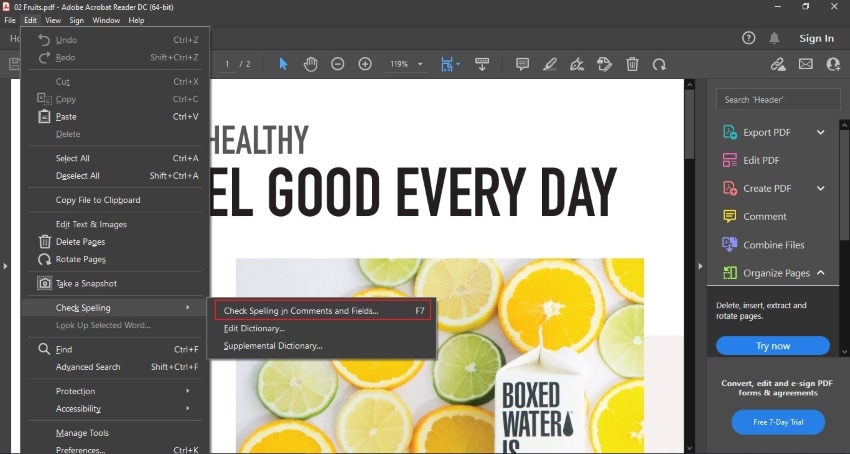
Passo 3Executar a verificação ortográfica
Uma nova janela chamada "Verificação ortográfica" será aberta. Clique em "Iniciar" para verificar a ortografia do PDF no Adobe. Toque em "Concluído" quando a verificação e as edições forem finalizadas.
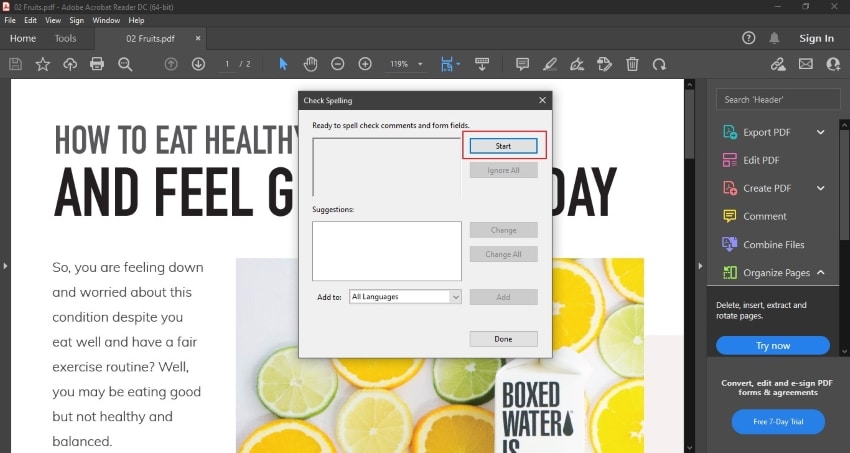
Método 3. Fazer a verificação ortográfica de PDF no InDesign
Opção 1. Passos eficazes para revisar a ortografia no InDesign
O corretor ortográfico de PDF no InDesign é uma ferramenta essencial para detectar erros tipográficos e manter a profissionalidade dos seus projetos de design. Siga as instruções simplificadas abaixo para revisar o texto e garantir sua precisão:
Passo 1Abrir o documento e acessar a ferramenta de ortografia do InDesign
Após iniciar o InDesign, abra o documento que deseja revisar. Em seguida, clique em “Editar” na barra superior, passe o cursor sobre “Ortografia” e selecione “Verificar ortografia”.
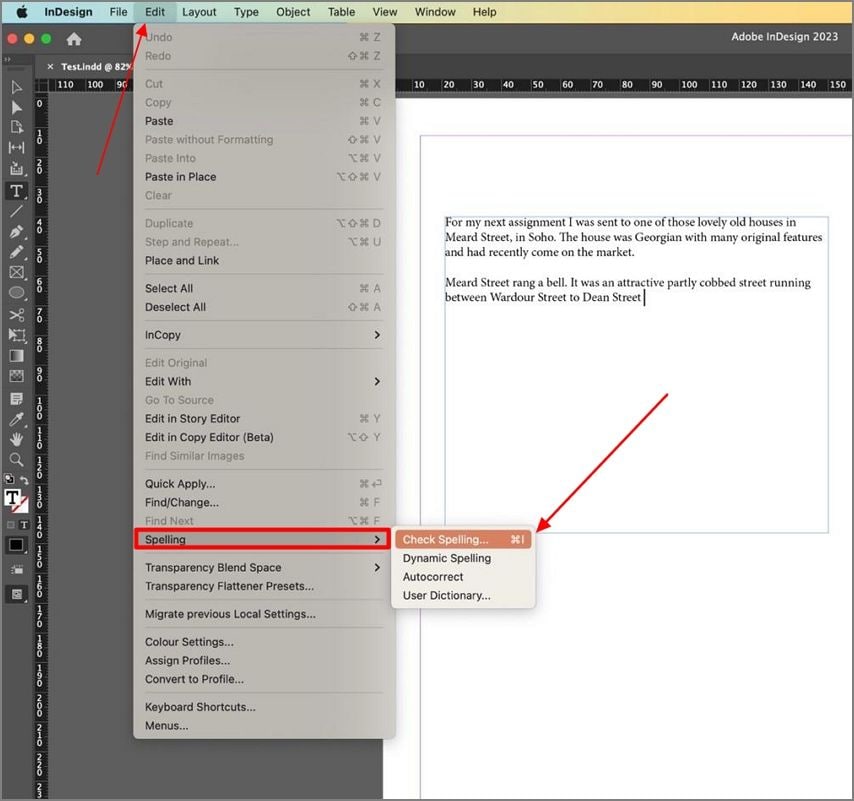
Passo 2Personalizar e iniciar a verificação ortográfica
Será exibida a janela “Verificar ortografia”, onde você poderá personalizar a verificação selecionando opções específicas.
À medida que a ferramenta destaca cada possível erro, serão oferecidas opções como “Ignorar”, “Alterar”, “Adicionar ao dicionário” ou “Alterar todos” os erros semelhantes.
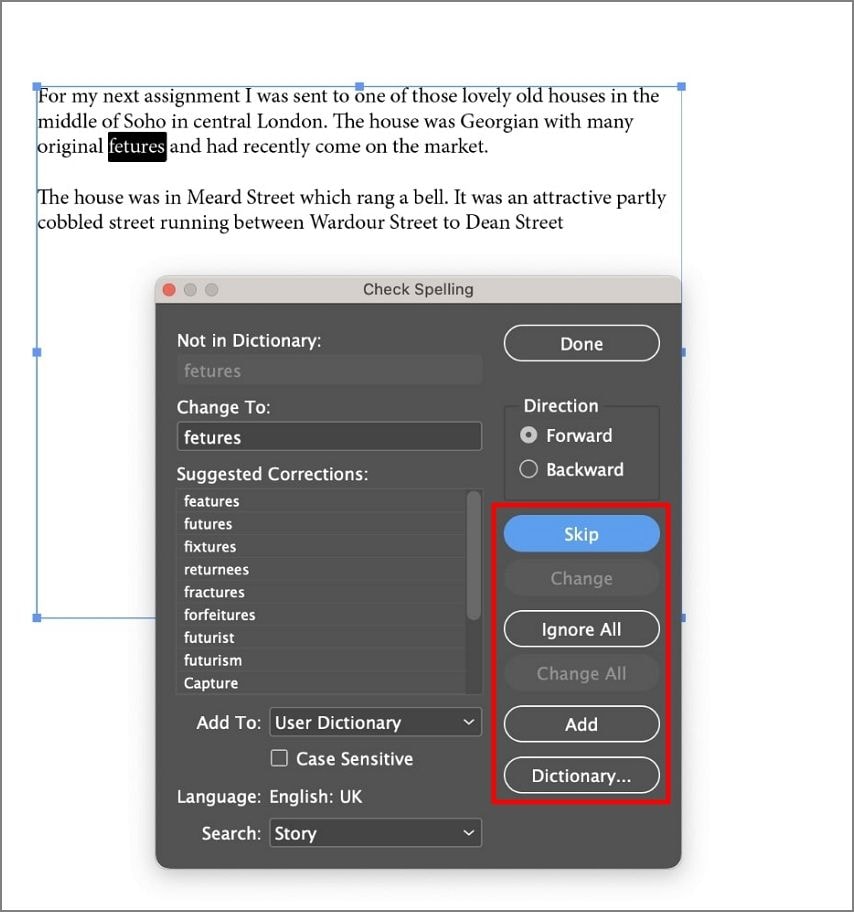
Passo 3Corrigir erros e salvar o documento
Continue realizando as correções à medida que forem identificadas para garantir que cada palavra destacada seja devidamente revisada.
Após concluir a verificação, não se esqueça de salvar seu documento utilizando a opção “Salvar” na aba “Arquivo”.
Opção 2. Usar a autocorreção e a ortografia dinâmica do PDF no InDesign
Corrigir manualmente erros gramaticais e tipográficos não é a única funcionalidade oferecida por este produto da Adobe. Ele também inclui as ferramentas de “Autocorreção” e “Ortografia Dinâmica” para ajudar a identificar erros enquanto você digita.
Essas ferramentas podem agilizar significativamente seu fluxo de trabalho e reduzir o risco de deixar passar erros ao ativar o corretor ortográfico de PDF no InDesign com a ajuda destes passos:
1. Ativar a ortografia dinâmica do PDF
Para ativar essa função, vá até a aba “Editar” no seu PDF e selecione “Ortografia Dinâmica” na seção “Ortografia”. Palavras digitadas incorretamente serão sublinhadas com uma linha ondulada vermelha no documento.
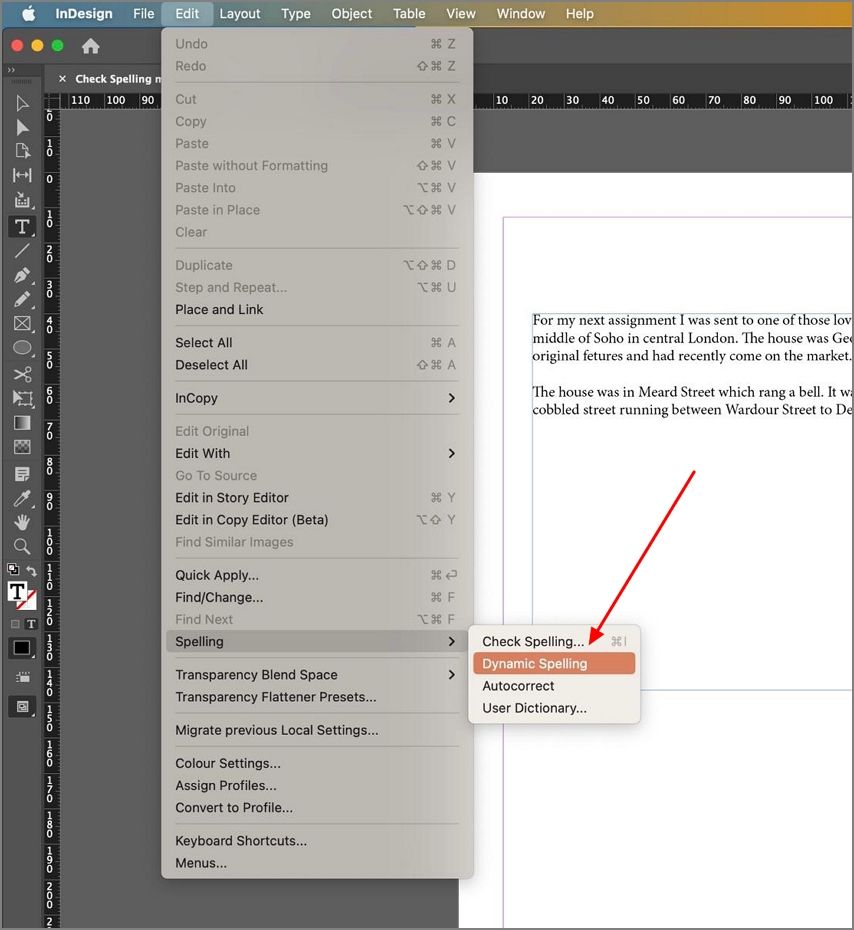
2. Ativar a autocorreção de PDF
Semelhante à “Ortografia Dinâmica”, você pode ativar a “Autocorreção” nas opções de “Ortografia” na aba “Edição”. Enquanto você digita, o programa corrigirá automaticamente erros ortográficos comuns com base nas configurações da Autocorreção. Para palavras sublinhadas, clique com o botão direito sobre a palavra destacada para ver as correções sugeridas e escolha a opção desejada.
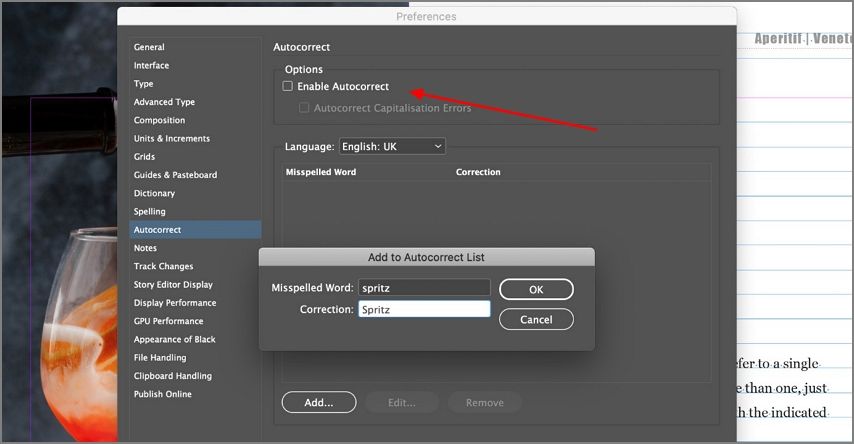
Embora a função de correção ortográfica integrada seja uma ferramenta valiosa para manter a precisão do texto durante o processo de design, é essencial manter-se atento. A ferramenta não é perfeita e possui muitas limitações, já que este produto da Adobe não é voltado exclusivamente para edição de texto.
A seguir estão algumas das principais vantagens e desvantagens dessa verificação ortográfica no InDesign:
Método 4. Como revisar a ortografia de PDF online?
Opção 1. Usar um corretor ortográfico de PDF online
Diferente das soluções offline, algumas plataformas online oferecem a acessibilidade de corretores ortográficos para documentos PDF. O site Online-spellcheck.com é uma dessas soluções, atuando como um corretor ortográfico de PDF na web. Para revisar a ortografia de qualquer documento PDF, siga os passos explicados abaixo.
Passo 1Importe seu arquivo PDF
A plataforma oferece aos usuários três opções diferentes para importar o documento PDF: carregar a partir do computador, compartilhar uma URL ou utilizar um serviço de nuvem. Por exemplo, selecione “Enviar um arquivo” e clique em “Ir” para continuar.
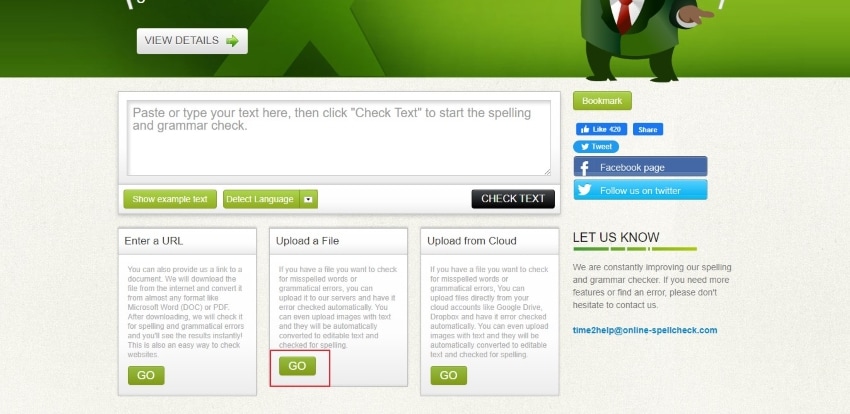
Passo 2Selecione o idioma e inicie a revisão
Na próxima tela, envie o arquivo PDF que deseja verificar. Após o carregamento bem-sucedido, selecione o idioma e clique em “Verificar texto”.
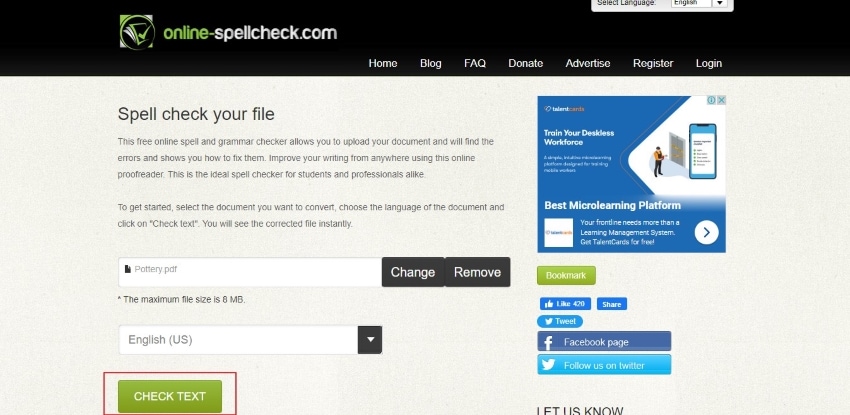
Passo 3Revise os erros detectados e exporte o resultado
À medida que a plataforma analisa o documento, ela exibe todos os erros em vermelho. O usuário pode imprimir o resultado ou exportá-lo como arquivo PDF ou de texto. Também é possível enviar por e-mail ou salvar em outro formato para uso futuro.

Opção 2. Verificar ortografia e gramática de PDF online ao mesmo tempo com o Grammarly
Você pode encontrar uma grande variedade de ferramentas que oferecem revisão ortográfica e gramatical em suas plataformas. No entanto, essas ferramentas geralmente apresentam limitações de funcionalidade. Existem diversas razões para isso: muitas não cobrem completamente os requisitos dos usuários ou não são eficazes em identificar todos os problemas de um arquivo específico.
O Grammarly é reconhecido como uma solução tudo-em-um para realizar verificações ortográficas e gramaticais claras e produtivas em qualquer documento. Os usuários podem importar facilmente seus arquivos na plataforma e fazer edições significativas com a ajuda do detector automático. Para garantir que o documento esteja impecável, é possível adquirir as versões Business ou Premium para uma verificação aprofundada.
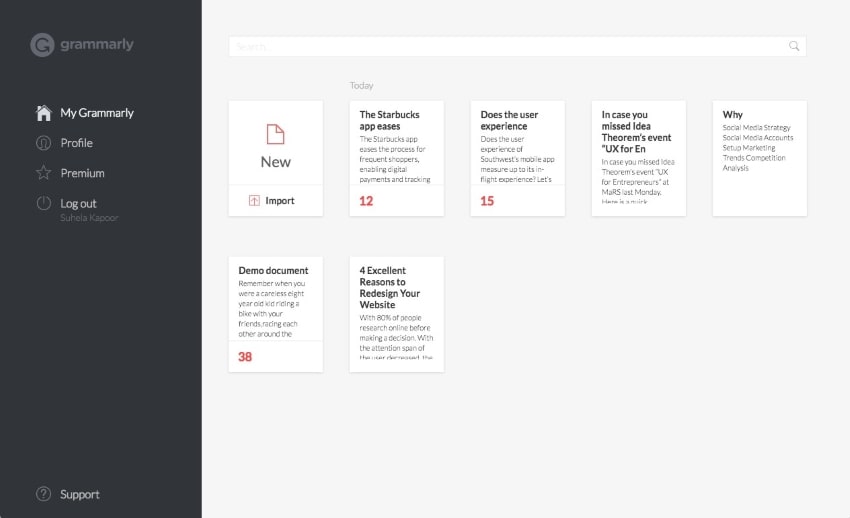
Guia para revisar a ortografia com o Grammarly
Passo 1Acesse o editor do Grammarly
Entre em app.grammarly.com e escolha começar um novo documento ou enviar um já existente para revisão.
Passo 3Escreva ou carregue seu texto
Clique em “New” para começar a escrever ou em “Upload” para carregar um arquivo do seu dispositivo.
Passo 4Revise as sugestões de correção
O Grammarly destacará erros ortográficos e gramaticais. Clique em cada sugestão para aceitá-la ou ignorá-la.
Passo 5Personalize suas preferências
Clique em “Goals” para definir o público, o tom e a intenção do seu texto, o que ajudará a refinar as sugestões que você recebe.
Como escolher o corretor ortográfico de PDF?
Ao avaliar as ferramentas que oferecem serviços de correção ortográfica e gramatical, você encontrará vários problemas ao usar essas ferramentas. O PDFelement, ao contrário de todas as outras ferramentas, fornece aos seus usuários uma função de revisão ortográfica para PDF muito inteligente.
Você pode ativar essa função e deixar que a plataforma localize automaticamente os erros ortográficos no seu documento PDF enquanto o edita ou lê no PDFelement. Em comparação com a Adobe, é atraente em preço e qualidade.
Por outro lado, em comparação com um corretor ortográfico de PDF online, você pode revisar a ortografia de um PDF diretamente no PDFelement enquanto edita ou lê um PDF, sem precisar carregar arquivos em outra plataforma. Portanto, de acordo com sua necessidade, escolha o corretor ortográfico adequado para resolver seus problemas.
Conclusão
Em resumo, garantir que seus documentos estejam livres de erros é um passo fundamental para entregar um trabalho refinado e profissional. A revisão ortográfica de PDF é útil durante o processo de design para detectar erros ortográficos.
Perguntas frequentes sobre revisão ortográfica de arquivos PDF
1. Como revisar a ortografia de um PDF completo?
Para revisar a ortografia de um PDF completo, utilize o PDFelement com estes passos simples:
- Defina as opções de revisão ortográfica: após abrir o PDF no PDFelement, vá para a aba "Arquivo", escolha "Preferências" > "Geral" e ative a opção "Habilitar revisão ortográfica de palavras". Você também pode adicionar palavras personalizadas ao dicionário.
- Revise a ortografia do seu PDF: clique no botão "Editar" para entrar no modo de edição. Selecione qualquer bloco de texto no seu PDF e os erros gramaticais serão destacados com uma linha vermelha.
- Corrija erros de ortografia: clique com o botão direito sobre uma palavra escrita incorretamente e escolha a sugestão correta.
2. É possível executar um corretor ortográfico no Adobe PDF?
Para executar uma revisão ortográfica em um PDF da Adobe, siga estes passos usando o PDFelement:
- Envie seu PDF: abra o PDFelement e importe seu arquivo PDF.
- Defina as opções de revisão ortográfica: vá em "Arquivo", escolha "Preferências" > "Geral" e ative "Habilitar revisão ortográfica de palavras".
- Revise a ortografia do seu PDF: clique no botão "Editar", selecione um bloco de texto e os erros gramaticais serão destacados com uma linha vermelha.
- Corrija erros de ortografia: clique com o botão direito em uma palavra incorreta, escolha a sugestão correta e ela será substituída instantaneamente.
3. Como revisar erros ortográficos em um PDF gratuitamente?
Você pode revisar erros ortográficos em um arquivo PDF gratuitamente usando corretores ortográficos online, que oferecem funções básicas sem custo em suas versões de teste. Basta abrir seu PDF, acessar a função de revisão gramatical ou ortográfica, e deixar que a ferramenta detecte os erros automaticamente. Também existem soluções online que permitem carregar seu PDF, escanear o texto e sinalizar erros comuns, embora possam ter limitações quanto à segurança, funções avançadas e tamanho do arquivo.
Basta abrir seu PDF, acessar a função de revisão gramatical ou ortográfica, e deixar que a ferramenta detecte os erros automaticamente. Essas soluções online permitem carregar seu PDF, escanear o texto e apontar erros comuns, mas podem ter limitações em termos de segurança, funcionalidades avançadas e tamanho de arquivo.


 Avaliação G2: 4,5/5|
Avaliação G2: 4,5/5|  100% Seguro
100% Seguro



